Touchskjermer er en del av hverdagen vår, men problemer som manglende respons, feilregistreringer og "spøkelsesberøringer" kan oppstå. Dette skyldes ofte programvarefeil, maskinvareproblemer, eller påvirkning fra klimaet. Her er en rask oversikt over løsninger:
- Skjerm som ikke reagerer: Start enheten på nytt, rengjør skjermen, eller oppdater programvaren.
- Feil berøringsregistrering: Fjern skjermbeskyttere, kalibrer skjermen, eller sjekk for skader.
- Spøkelsesberøringer: Undersøk for fuktighet, skader, eller defekte sensorer.
- Fysiske skader: Reparasjon kan være nødvendig ved sprekker eller riper.
- Skjermflimring: Oppdater drivere eller sjekk for maskinvarefeil.
Forebygg problemer ved å rengjøre skjermen regelmessig, bruke skjermbeskyttere, og beskytte enheten mot kulde og fuktighet. Hvis problemet vedvarer, kan profesjonell hjelp være nødvendig.
Vanlige Problemer med Touchskjermer
Touchskjermer kan møte på flere utfordringer som kan påvirke brukeropplevelsen betraktelig. Her er noen av de mest typiske problemene norske brukere rapporterer om.
Skjerm som Ikke Reagerer
En skjerm som ikke reagerer på berøring, enten delvis eller helt, er uten tvil frustrerende. Dette kan skyldes flere faktorer:
- Programvarefeil: Oppdateringer eller lite ledig minne kan føre til at skjermen slutter å reagere.
- Maskinvareproblemer: Skader fra fuktighet eller plutselige temperaturendringer, som når enheten tas fra kald luft utendørs til varme innendørs, kan påvirke funksjonaliteten.
- Skitt og smuss: Støv, fingeravtrykk eller fett kan blokkere sensorene, noe som ofte oppleves om vinteren når hansker brukes eller skjermen er våt.
Slike problemer kan gjøre det vanskelig å bruke enheten effektivt.
Feil Berøringsregistrering
Når skjermen registrerer berøringer feil, for eksempel på et annet sted enn der du trykker, er det ofte et kalibreringsproblem. Dette kan forverres av:
- Fall og støt: Skader på enheten kan påvirke skjermens presisjon.
- Skjermbeskyttere av dårlig kvalitet: Disse kan forstyrre sensorene.
- Temperaturendringer: Går enheten fra kalde til varme omgivelser, kan touchsensorene midlertidig miste nøyaktigheten.
Slike problemer kan gjøre det utfordrende å navigere eller bruke apper på skjermen.
Spøkelsesberøringer
Spøkelsesberøringer oppstår når skjermen registrerer berøringer som ikke skjer. Dette kan føre til at apper åpnes tilfeldig, tekst skrives uten input, eller at skjermen reagerer uten berøring. Årsakene kan inkludere:
- Defekte sensorer: Løse forbindelser eller feil i maskinvaren kan utløse falske signaler.
- Fuktighet: Vann som trenger inn i enheten, kan skape problemer for sensorene.
- Elektromagnetisk interferens: Selv om det er sjeldent, kan dette utløse uønskede berøringsregistreringer.
- Skjermskader: Selv små, usynlige mikrosprekker kan føre til at sensorene oppfatter konstant berøring.
Dette problemet kan være både irriterende og forstyrrende i daglig bruk.
Sprekker og Skjermskader
Fysiske skader som sprekker, riper eller bulker påvirker skjermens funksjonalitet direkte. Selv små skader kan ha store konsekvenser:
- Sprekker: Kan forstyrre de kapasitive sensorene under glasset, noe som fører til manglende respons.
- Riper: Dype riper kan skape områder hvor berøringer ikke registreres.
- Inntrenging av støv og fuktighet: Skader på glasset åpner for at støv og fuktighet kan trenge inn og forverre problemene.
Uten reparasjon kan små sprekker utvikle seg til større skader som forverrer touchproblemene ytterligere.
Skjermflimring
Flimring og visuelle forstyrrelser kan påvirke både det visuelle inntrykket og skjermens berøringsfunksjon. Mulige årsaker inkluderer:
- Løse forbindelser: Defekte skjermkabler eller interne feil kan føre til flimring.
- Programvareproblemer: Feil i grafikkdrivere kan skape visuelle forstyrrelser som også påvirker berøringsregistreringen.
- Aldring av enheten: På eldre enheter kan flimring være et tegn på at skjermen er i ferd med å svikte, noe som kan forverre touchproblemene over tid.
Slike problemer kan gjøre det vanskelig å bruke enheten effektivt og krever ofte reparasjon eller utskifting av deler.
Slik løser du touchskjermproblemer
Hvis touchskjermen din ikke reagerer som den skal, finnes det flere enkle løsninger du kan prøve før du vurderer å kontakte en reparatør. Start med de enkleste tiltakene og gå videre til mer avanserte løsninger om nødvendig.
Start enheten på nytt
En omstart kan ofte løse problemer med touchskjermen. Når enheten har vært på lenge, kan midlertidige feil i programvaren eller minnet svekke skjermens respons.
- For smarttelefoner og nettbrett: Hold strømknappen inne i 10–15 sekunder til enheten slår seg av. Vent noen sekunder, og slå den deretter på igjen.
- For Windows-enheter: Bruk tastene Ctrl+Alt+Delete eller hold inne strømknappen for å tvinge frem en omstart. Dette kan rydde opp i midlertidige feil og gjenopprette touchfunksjonaliteten.
Hvis enheten er helt låst, kan du fjerne batteriet (hvis mulig) eller la det gå tomt for strøm før du lader og starter den på nytt.
Oppdater programvare og drivere
Selv om en omstart kan løse mange problemer, kan utdatert programvare fortsatt være årsaken. Oppdateringer fra produsenten inneholder ofte feilrettinger og forbedringer.
- Android-enheter: Gå til Innstillinger > Systemoppdatering eller Om telefonen > Programvareoppdatering.
- iPhone og iPad: Sjekk Innstillinger > Generelt > Programvareoppdatering for tilgjengelige oppdateringer.
- Windows-enheter: Gå til Innstillinger > Oppdatering og sikkerhet for å sjekke Windows Update.
For eksterne touchskjermer på Windows-enheter er det viktig å oppdatere driverne. Åpne Enhetsbehandling, finn skjermen under "Skjermer", høyreklikk og velg "Oppdater driver". Dette er spesielt viktig etter større Windows-oppdateringer.
Fjern skjermbeskyttere
En dårlig montert eller skadet skjermbeskytter kan forstyrre skjermens berøringssensorer. Luftbobler, støv langs kantene eller en feil størrelse kan hindre registreringen av berøringer.
Fjern beskytteren ved å løfte den forsiktig fra et hjørne. Rengjør skjermen med en mikrofiberklut og litt isopropanol (70–99 %) før du eventuelt monterer en ny beskytter. Velg en beskytter som er laget for din enhetsmodell, og følg monteringsinstruksjonene nøye.
Kalibrer touchskjermen
Hvis oppdateringer ikke løser problemet, kan kalibrering hjelpe med å gjenopprette skjermens presisjon. Dette er spesielt nyttig hvis skjermen registrerer berøringer på feil steder eller hvis stylus-input er upresis.
- Windows 10-enheter: Bruk det innebygde kalibreringsverktøyet. Gå til Kontrollpanel > Maskinvare og lyd > Tablet PC-innstillinger, og velg "Kalibrer skjermen for penn- eller berøringsinput". Følg instruksjonene på skjermen.
- Moderne Android-enheter: Selv om innebygd kalibrering sjelden er tilgjengelig, kan du laste ned appen "Touchscreen Calibration" fra Google Play Store. Følg appens instruksjoner, og start enheten på nytt etter kalibreringen.
- Eldre Android-enheter: På systemer opp til Android 4.0 kunne kalibrering utføres via Meny > Innstillinger > Språk og tastatur > Berøringsinput > Tekstinput.
Undersøk maskinvaren
Hvis ingen av programvareløsningene fungerer, kan problemet skyldes maskinvarefeil. Før du kontakter en reparatør, kan du gjøre noen enkle sjekker selv.
- Bruk en lommelykt for å se etter små sprekker eller skader som kan være vanskelige å oppdage. Selv små skader kan påvirke skjermens funksjonalitet.
- Sjekk om enheten har vært utsatt for fuktighet. Selv små mengder væske kan forstyrre de interne komponentene.
- Test ulike deler av skjermen for å finne ut om problemet er lokalisert til et bestemt område, noe som kan indikere fysisk skade.
Hvis enheten nylig har vært utsatt for ekstreme temperaturer, la den nå romtemperatur før du tester skjermen igjen. Temperaturendringer kan midlertidig påvirke berøringssensorene, men dette stabiliserer seg vanligvis etter en stund.
Tips for vedlikehold av touchskjerm
Å ta godt vare på touchskjermen kan forlenge levetiden og redusere risikoen for problemer. Med Norges skiftende vær og daglig bruk er det lurt å ha noen enkle rutiner for å holde skjermen i topp stand.
Slik rengjør du skjermen
Skikkelig rengjøring er nøkkelen til å bevare skjermens funksjonalitet og klarhet. Feil rengjøringsmetoder kan skade skjermen, redusere berøringsfølsomheten og gi riper.
Før du starter, slå av enheten. Dette gjør det enklere å se smuss og fingeravtrykk, samtidig som du unngår utilsiktet aktivering. Bruk en mikrofiberklut som er beregnet på elektronikk – disse er skånsomme og lett tilgjengelige.
- For daglig rengjøring holder det ofte med en tørr mikrofiberklut.
- Ved vanskelige flekker kan du fukte kluten med destillert vann eller en blanding av 50/50 isopropanol (70–99%). Isopropanol finner du på apotek eller elektronikkbutikker.
Unngå å bruke husholdningsrengjøringsmidler som inneholder ammoniakk, blekemidler eller sterke kjemikalier. Disse kan skade skjermens overflate og svekke berøringsfølsomheten. Spray aldri væske direkte på skjermen – påfør det på kluten først.
Rengjør skjermen med lette, sirkulære bevegelser fra midten og utover. Dette forhindrer at smuss samler seg langs kantene, hvor det kan trenge inn i enheten.
Beskytt mot skader
Etter rengjøring er det viktig å sikre skjermen mot fremtidige skader. Skjermbeskyttere er en effektiv måte å beskytte mot riper og sprekker. Herdet glass gir best beskyttelse mot støt og fall, mens plastfilm beskytter mot daglige riper.
Velg en skjermbeskytter som passer nøyaktig til enheten din. Feil størrelse kan forstyrre berøringssensorene, spesielt langs kantene. Herdet glass fra merker som Belkin, Zagg eller 3M er gode valg som balanserer beskyttelse og skjermfølsomhet.
Et beskyttende deksel er også viktig. For enheter som brukes i krevende miljøer, som på byggeplasser eller utendørs, er robuste deksler med IP-klassifisering ideelle. Selv for vanlig bruk gir et enkelt deksel god beskyttelse mot fall og støt.
Unngå å oppbevare enheten sammen med harde gjenstander som nøkler eller mynter. Disse kan lage riper selv gjennom lommeforet. Bruk en egen lomme eller et beskyttende etui når du bærer enheten.
Omsorg i kaldt vær
I tillegg til fysisk beskyttelse, må du ta hensyn til værforholdene for å sikre optimal skjermytelse. Norges kalde vintre kan påvirke touchskjermens funksjon på flere måter. Kondensering oppstår ofte når du tar enheten fra kald luft ute til varme innendørsrom. Dette kan føre til fukt inne i enheten, som igjen kan skade elektronikken.
Når temperaturen faller under -10°C, kan både LCD- og OLED-skjermer bli tregere. Dette skjer fordi væskekrystallene i skjermen reagerer saktere i kulde. Unngå å bruke enheten utendørs i ekstrem kulde, da det kan føre til varige skader.
For å unngå kondensering, la enheten gradvis tilpasse seg temperaturendringer. Når du kommer inn fra kulden, la enheten ligge i romtemperatur i 10–15 minutter før du slår den på. Dette gir fuktigheten tid til å fordampe.
Hansker og touchskjermer kan være en utfordring om vinteren. Vanlige hansker fungerer ikke med kapasitive skjermer. Velg derfor hansker med ledende fingertupper, eller bruk en stylus som fungerer i kulde. Mange butikker som XXL og Intersport tilbyr hansker spesielt laget for smarttelefoner.
Hold enheten nær kroppen når du er ute i kulden. Kroppsvarmen bidrar til å holde enheten innenfor optimal driftstemperatur. Unngå å la enheten ligge i bilen over natten når det er kaldt, da dette kan skade batteriet og påvirke skjermens funksjon.
sbb-itb-84d7fbf
Når du trenger profesjonell hjelp
Selv med gode rutiner for vedlikehold kan det oppstå touchskjermproblemer som krever ekspertise. Hvis du har prøvd omstart, oppdatering og kalibrering uten å få en varig løsning, kan det være lurt å oppsøke profesjonell hjelp. Å vite når du skal kontakte en ekspert kan spare deg for både tid, penger og potensielle skader på enheten.
Tegn på at reparasjon er nødvendig
Vedvarende problemer som ikke løses med grunnleggende tiltak, kan tyde på maskinvarefeil. Hvis skjermen fortsatt ikke reagerer etter omstart, oppdateringer eller kalibrering, kan det være snakk om en fysisk skade som forverres over tid.
Fysiske skader, som sprekker eller bulker, bør vurderes av en fagperson. Selv små sprekker kan vokse raskt, spesielt i Norges kalde klima hvor temperatursvingninger kan gjøre vondt verre.
Væskeskader er en annen alvorlig utfordring. Tegn som ujevn belysning eller fargeforandringer på skjermen krever rask handling. Korrosjon kan oppstå bare timer etter at enheten har vært utsatt for fuktighet, regn eller snø.
Elektriske problemer, som plutselig batteritap, overoppheting eller at enheten slår seg av og på, kan være farlige. Slike feil kan skade andre komponenter og i verste fall utgjøre en brannfare.
Spøkelsestrykk – der skjermen registrerer trykk uten berøring – kan skyldes defekte sensorer eller løse forbindelser. Dette problemet blir ofte verre over tid og krever spesialutstyr for å repareres.
Når slike problemer oppstår, bør du kontakte en profesjonell reparatør for en grundig vurdering.
Supportia: Finn kvalifiserte reparatører
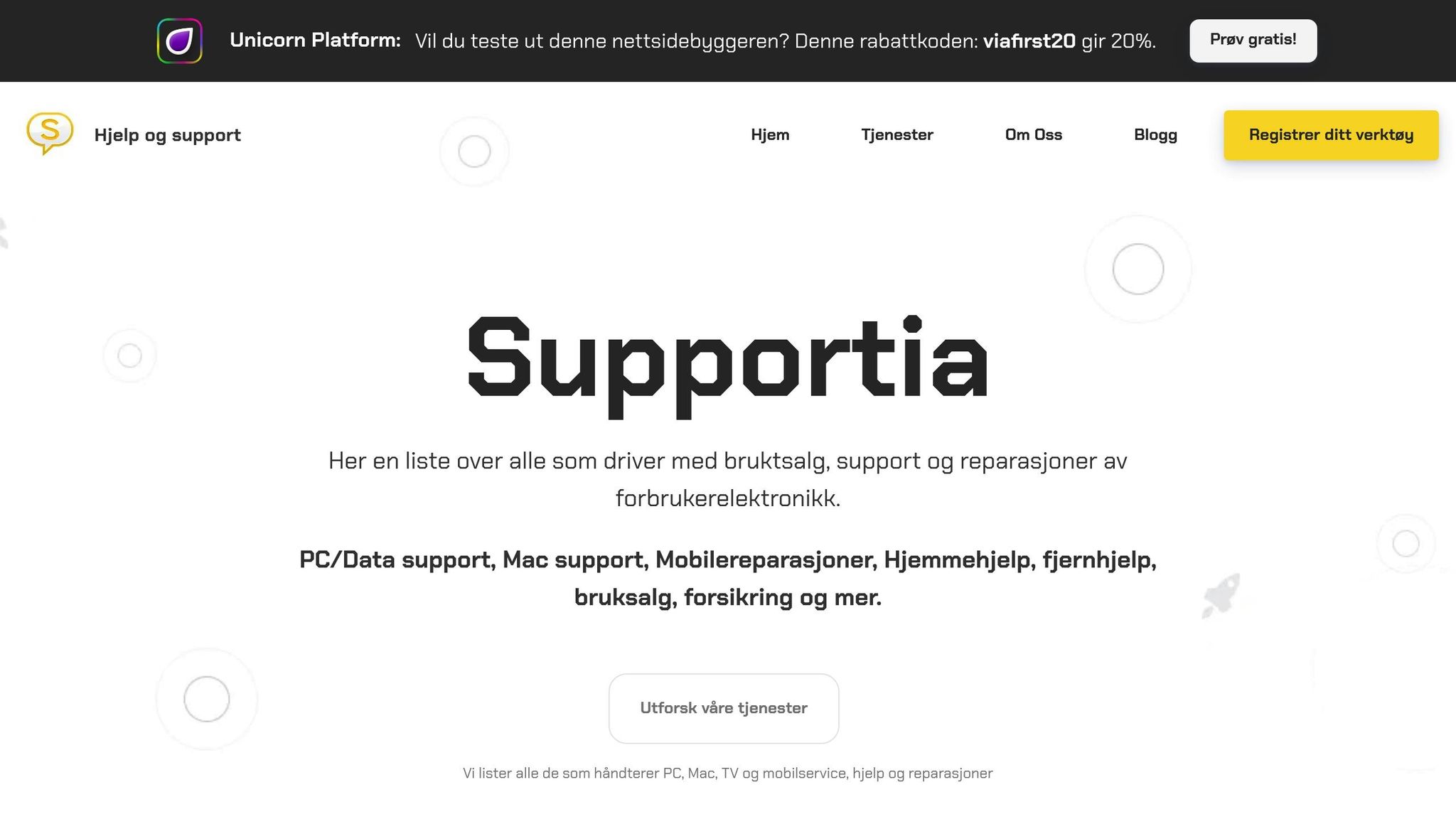
Når du trenger profesjonell hjelp, er det viktig å velge en pålitelig reparatør. Supportia er en praktisk tjeneste som kobler deg til sertifiserte reparatører. Her kan du finne eksperter som tilbyr tjenester for PC, Mac og mobiltelefoner.
Supportia gir tilgang til reparatører som SeniorSupport, DigiFix, Sagenedataverksted og SnapFix, som alle har spesialisert kompetanse. Enten du trenger hjelp med eldre enheter, PC-er eller mobiltelefoner, kan du finne en løsning som passer ditt behov.
Ved å bruke Supportia får du flere fordeler, som:
- Tilgang til forhåndsverifiserte reparatører.
- Mulighet til å sammenligne priser og tjenester.
- Trygghet i å vite at enheten din håndteres av erfarne fagfolk.
Dette er spesielt viktig hvis du har verdifulle data på enheten som må beskyttes under reparasjonen.
Når du velger en reparasjonstjeneste, bør du spørre om garantier, reparasjonstid og bruk av originale reservedeler. Seriøse reparatører gir alltid et detaljert kostnadsoverslag og forklarer problemet og løsningen på en forståelig måte.
For akutte situasjoner, som væskeskader eller andre sikkerhetsrelaterte problemer, tilbyr mange av reparatørene gjennom Supportia rask respons og nødreparasjoner. Dette kan være avgjørende for å redde både enheten og dataene dine.
Konklusjon
De fleste problemer med touchskjermer kan løses med noen enkle grep. Regelmessig vedlikehold er helt avgjørende for å holde skjermen i god stand over tid. Ved å rengjøre skjermen riktig, beskytte den mot skader og følge sunne rutiner, kan du unngå mange av de vanligste utfordringene.
Hvis grunnleggende løsninger som omstart, programvareoppdateringer eller kalibrering ikke gir resultater, bør du vurdere å søke profesjonell hjelp så snart som mulig. Spesielt i Norges varierende klima kan små problemer raskt utvikle seg til større og mer kostbare reparasjoner.
Når det er behov for eksperthjelp, kan Supportia være en praktisk løsning. De hjelper deg med å finne erfarne reparatører som kan håndtere alt fra enkle skjermskifter til mer komplekse maskinvareproblemer.
Til slutt, husk at forebygging alltid er billigere enn reparasjon. Ved å ta vare på skjermen og handle raskt når problemer oppstår, kan du spare både tid og penger. Enten du ordner det selv eller søker hjelp fra en reparatør, er det viktig å ta tak før små problemer vokser seg store.
FAQs
Hvordan kan jeg unngå spøkelsesberøringer på touchskjermen?
Spøkelsesberøringer, eller uønskede berøringer som registreres på skjermen, kan ofte unngås med noen enkle grep:
- Hold skjermen ren ved å tørke den med en myk klut som er lett fuktet. Dette fjerner fingermerker, støv og smuss som kan forstyrre funksjonaliteten.
- Unngå fuktighet – sørg for at skjermen er helt tørr, og at hendene dine også er tørre når du bruker den.
- Hvis problemet fortsatt oppstår, kan du prøve å starte enheten på nytt eller slå berøringsfunksjonen av og på igjen i innstillingene.
Dersom problemet viser seg å være mer komplisert, kan det være smart å ta kontakt med en profesjonell reparatør. Hos Supportia finner du en oversikt over eksperter som kan hjelpe med reparasjon av berøringsskjermer og annen elektronikk.
Hvorfor slutter en touchskjerm å reagere, og hva kan jeg gjøre for å fikse det?
En touchskjerm kan slutte å reagere av flere årsaker, enten det skyldes programvareproblemer (som feil i operativsystemet eller apper) eller maskinvarefeil (for eksempel fysisk skade, dårlig kalibrering eller smuss under skjermbeskyttere).
Her er noen tiltak du kan prøve for å løse problemet:
- Start enheten på nytt – dette kan ofte rette opp midlertidige feil.
- Tørk skjermen forsiktig med en myk, tørr klut for å fjerne fingeravtrykk eller smuss.
- Sørg for at programvaren eller driverne på enheten er oppdatert.
Hvis skjermen fortsatt ikke fungerer og problemet skyldes fysisk skade, kan det være nødvendig å kontakte en profesjonell. Tjenester som Supportia kan hjelpe deg med å finne pålitelige reparasjonssteder for touchskjermer og andre elektroniske enheter.
Hvordan kan jeg beskytte touchskjermen min mot skader i kaldt vær?
For å beskytte touchskjermen din i vinterkulden, kan du bruke hansker som fungerer med berøringsskjermer. Dette lar deg bruke enheten uten å utsette både skjermen og hendene dine for kulden.
Pass også på å unngå brå temperaturendringer. Hvis enheten har vært ute i kulden, la den varme seg opp gradvis før du bruker den. Et godt tips er å oppbevare mobilen nær kroppen for å holde den varm, og unngå å la den ligge igjen i kalde biler over natten. Dette bidrar til å minimere risikoen for skader som kan oppstå på grunn av fuktighet eller raske temperatursvingninger.
Med disse enkle grepene kan du hjelpe touchskjermen din å tåle vinteren bedre og vare lenger.



